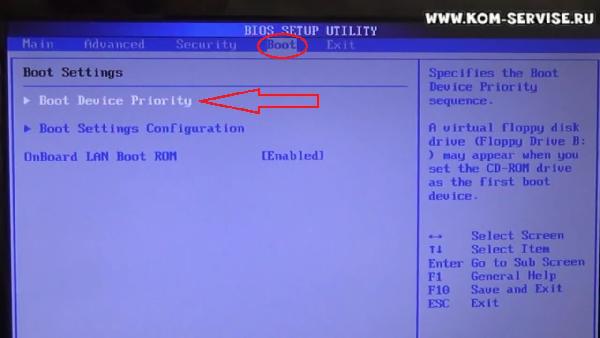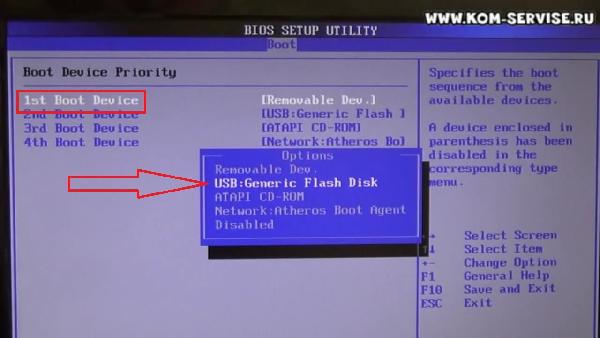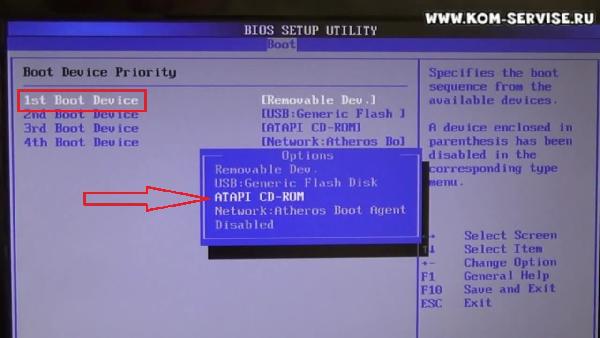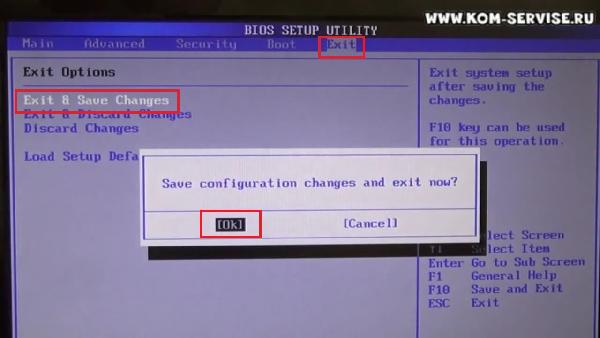Для Братчан
Как зайти и настроить BIOS нетбук ASUS Eee PC 1003 для установки WINDOWS 7 или 8 с флешки или диска?
Доброго времени!
Сегодня вы узнаете, как произвести настройку BIOS нетбука на проведение установки операционной системы с флешки или оптического привода. Для примера мы взяли нетбук компании "Asus" модели Eee PC 1003.
Создать загрузочную флешку, для установки Windows 7, 8, XP, вы можете сами, по ЭТОЙ инструкции.
Итак, приступаем к настройке.
Шаг №1
После того, как вы нажали кнопку включения нетбука, сразу же жмите клавишу "F2", которая находится на верхней части клавиатуры устройства. После того, как вы попали в систему BIOS, вы должны найти раздел под названием "Boot" и соответственно в него пройти.
Шаг №2
Далее нам нужно найти вкладку "Boot Devices" и зайти в нее. Здесь мы можем наблюдать все устройства, с которых можно производить загрузку нетбука. При условии, что установочная флешка уже расположена в одном из USB портов нетбука, мы производим дальнейшую настройку.
Шаг №3
Теперь нам нужно выставить на первое место нашу флешку. Для этого на первой строке, где возможно стоит надпись "HDD" жмем клавишу "Enter" и выбираем устройство USB.
Если вам понадобиться установка с оптического привода, то мы выбираем пункт CD-ROM.
Шаг №4
После того, как мы произвели выбор загрузочного устройства, нажимаем клавишу "Esk" и далее жмем два раза "Exit". Все, настройка завершена и после перезагрузки нетбука, начнется установка операционной системы.
Для наглядного ознакомления с данной инструкцией, советуем просмотреть видео с нашего канала: